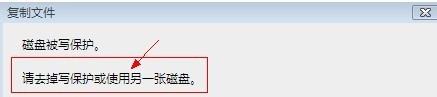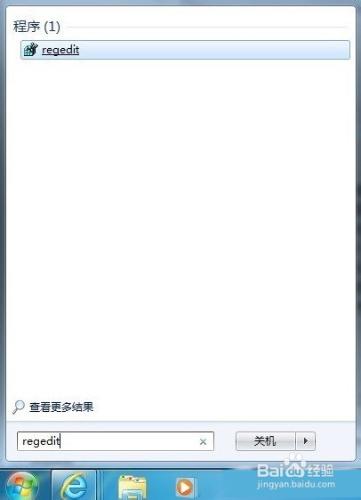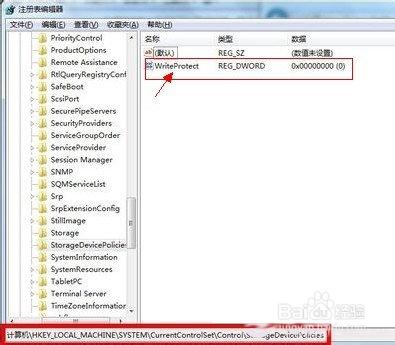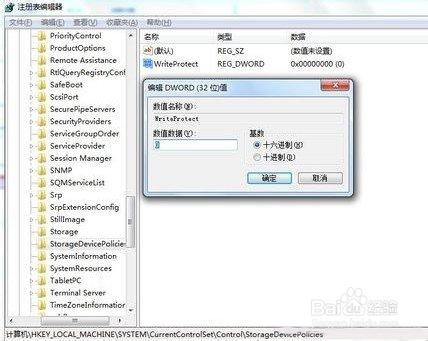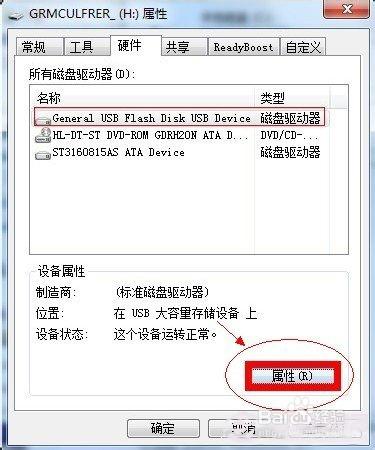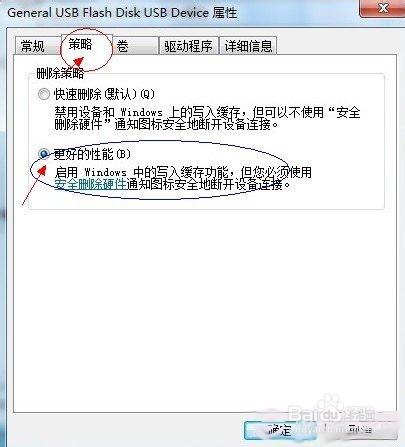不知道大家有沒有遇到過這樣的情況,當從電腦中將資料複製到磁碟(行動硬碟、U盤)的時候提示磁碟被防寫,無法完成檔案拷貝的情況。筆者以前遇到過不少次,不過經常學習與查詢資料都得到了解決。今天剛好又有網友問編輯磁碟被防寫怎麼辦?筆者這裡給出一下自己的解決辦法,希望對大家有一定的參考價值!
方法/步驟
首先我們可以簡單觀察下行動硬碟上是否有防寫開關,若有的話把他關閉工作列是否有行動硬碟專有圖示可以點右鍵看一下是否有防寫項,如果有,關閉即可。如果未找到,我們首先進行一下簡單檢查。包括對電腦進行全盤掃描,檢視是否是病毒破壞導致,之後再檢查與磁碟相連的資料線或U盤口是否存在接觸不良。
檢查後進行下面步驟,進入開始執行,輸入 regedit 命令進入登錄檔,如下圖:
進入登錄檔編輯器後我們依次找到:HKEY_LOCAL_MACHINE\SYSTEM\CurrentControlSet\Control\StorageDevicePolicies 專案,如下圖:
找到StorageDevicePolicies項之後,我們可以在右側視窗中找到“ WriteProtect ”表,我們將滑鼠放在WriteProtect上單擊滑鼠左鍵選種,然後點選滑鼠右鍵選擇“修改”將值改為0 即可,如下圖。注意:這裡部分使用者反饋,以上位置找不到WriteProtect登錄檔專案,如果找不到,可以在以上空白位置新建 WriteProtect登錄檔項,數值設定為0即可。
以上操作完成之後,儲存登錄檔,退出即可。重新啟動下電腦,之後就可以去看看從電腦中往可行動硬碟中拷貝資料是否會還會出現磁碟被防寫的錯誤提示。如果還有問題,進行下面步驟。
進入“我的電腦”找到可移動磁碟,在其碟符上右鍵選擇屬性,然後切換到“硬體”選項卡,如下圖:
然後在所有磁碟驅動器列表中選擇名稱含有“USB的磁碟驅動器”,單擊右下方的“屬性”按鈕,如下圖:
在彈出的USB的磁碟驅動器屬性對話方塊中我們切換到“策略”選項卡,然後如何是windows7系統再選擇“更好的效能”,如果是windows xp系統則選擇的是“為提高效能而優化”選擇之後確定即可,如下圖:
到這裡,系統的設定就全部結束了,之後你可以再去看下從電腦中拷貝資料到可移動磁碟中是否還會有磁碟被防寫,一般情況問題都可以得到解決,其實很多時候導致磁碟被防寫都是由於U盤有保護開關,只要開啟了就只能讀取資料,如可以從U盤上拷貝檔案到電腦,但反過來就不行,這種情況我們在可移動磁碟上右鍵去選擇開啟即可,這個大家需要注意下。